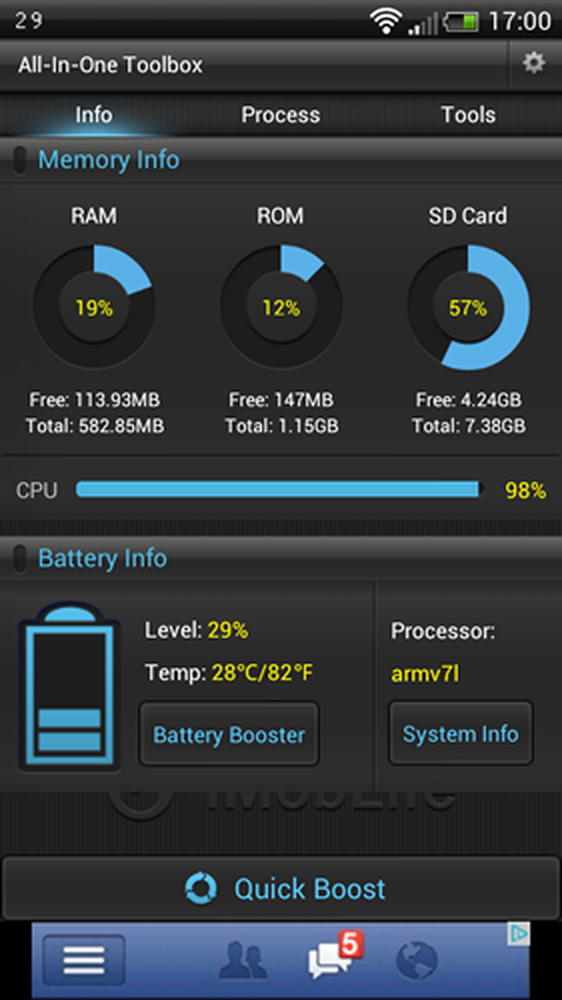Tillåt ett program via Windows 7-brandväggen [How-To]


Det verkar som om de flesta Windows 7-program är färdiga, under installation får de automatiskt åtkomst via Windows-brandväggen. För det mesta är det bra. Jag har dock stött på situationer där vissa program senare kan ha problem med att få tillgång till Internet.
Ett utmärkt exempel på detta är Fjärrskrivbord, som som standard inte tillåts via Windows Firewall. Dessutom kan man manuellt tillåta / blockera ett program via Windows-brandväggen ett bra knep för att felsöka nätverksproblem.
Så här lägger du till en undantag till Windows 7-brandväggen
1. Klick din Windows 7 Starta Orb, och från Start-menyn Öppna din Kontrollpanel. En gång i kontrollpanelen ändra din syn på ikoner och sedan Klick Windows brandvägg.

2. I vänstra rutan i brandväggen, Klick Tillåt ett program eller en funktion via Windows Firewall.

3. Nu borde du vara i dialogrutan Tillåten program. För att göra något här måste du först Klick Ändra inställningar. Nästa bläddra ner listan tills du ser programmet du vill tillåta att passera igenom. Kontrollera de lådor bredvid din program och de under det lämpliga nätverket. Om du använder datorn hemma eller på kontoret, Kontrollera Hem / Arbete (Privat). Om du använder datorn på Starbucks, Library eller en annan hangout-plats, då Kontrollera offentlig.
Klick ok för att spara ändringar. Ditt arbete är klart här!
Om ditt program inte finns i listan, Klick Tillåt ett annat program och fortsätt läsa.

4. Om ditt program inte var i den första listan måste du lägga till det manuellt. Klick Bläddra och hitta ditt program körbart. När du har hittat det, Välj din Program och då Klick Nätverksadresstyper.

5. Som standard är din nätverksplaceringstyp inställd på Public, Kontrollera den lämpliga Nätverk checkbox. För de flesta kommer det troligen att vara Hem / Arbete (Privat.) Klick ok och då Klick Lägg till i föregående fönster för att avsluta.

Tänk på att det finns vissa risker med att tillåta program via din Windows-brandvägg. Windows-brandväggen finns för att skydda din information och din dator. För att förhindra att din säkerhet skadas, behåll din brandvägg så stängd som möjligt.